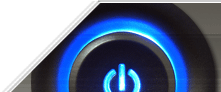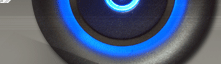Горячие клавиши Safari
Веб-страницы
|
Поиск в Google |
⌘ + Option + F |
|
Прокрутка вверх, вниз, влево или вправо |
Стрелки |
|
Быстрая прокрутка |
Option + Стрелки |
|
Перейти в конец страницы |
Page Down Пробел |
|
Перейти в начало страницы |
Page Up Shift + the Space bar |
|
Открыть страницу в новом окне (если интерфейс с вкладками отключен) |
⌘ + клик на ссылку или закладку |
|
Открыть страницу в окне, следующем за активным (если интерфейс с вкладками отключен) |
⌘ + Shift + клик на ссылку или закладку |
|
Открыть все закладки из папки |
⌘ + клик на папку в панели закладок |
|
Закрыть все вкладки, кроме одной |
Option + клик на кнопку закрытия вкладки, которую хотите оставить открытой |
|
Список недавно просмотренных страниц, сортировка по имени |
Back или Forward |
|
Список недавно просмотренных страниц, сортировка по адресу |
Option + Back или Forward |
|
Выбрать следующую вкладку |
⌘ + Shift + ] |
|
Выбрать предыдущую вкладку |
⌘ + Shift + [ |
Закладки
|
Добавить закладку в меню закладок |
Открыть страницу и нажать ⌘ + Shift + D |
|
Добавить закладку в панель закладок |
Перетащить иконку страницы из адресной строки на панель |
|
Переместить закладку в панель закладок |
Перетащить закладку вправо или влево |
|
Удалить закладку из панели закладок |
Перетащить закладку вверх панели |
Библиотека закладок
| Открыть Библиотеку Закладок | ⌘ + Option + B |
| Выбрать следующую закладку или папку из коллекции | Стрелки вверх или вниз |
| Открыть папку из коллекции | Стрелка вправо |
| Закрыть папку из коллекции | Стрелка влево |
| Рекурсивно открыть папку из коллекции | Option + Стрелка вправо |
| Рекурсивно закрыть папку из коллекции | Option + Стрелка влево |
| Изменить имя или адрес закладки | Выделить закладку и нажать Return или Enter |
| Выбрать следующее имя закладки или адрес для замены, если выделен текст | Tab |
| Дополнить редактируемый текст закладки | Returnили Enter |
| Удалить закладку из Библиотеки Закладок | Выбрать закладку и нажать Del |